Maison >Les sujets >excel >Comment agrandir la police Excel à l'infini
Comment agrandir la police Excel à l'infini
- 藏色散人original
- 2020-02-11 10:09:1619591parcourir
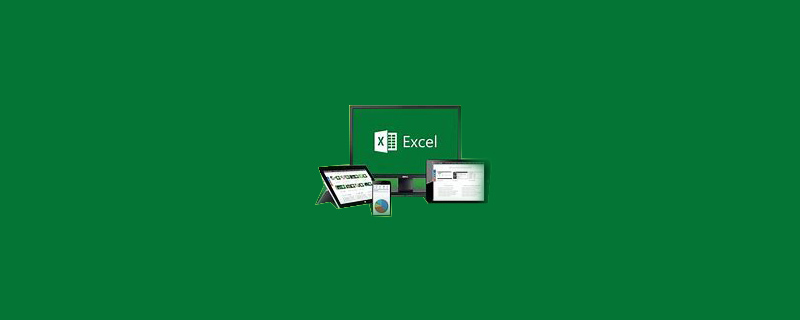
Comment agrandir la police Excel à l'infini ?
Dans Excel, nous pouvons ajuster la taille du texte, mais dans la liste déroulante d'ajustement de la taille du texte, nous sommes autorisés à ajuster le maximum à 72. S'il dépasse 72, comment devons-nous opérer ? Voyons ci-dessous Voyons
méthode
Ouvrez Excel, comme indiqué dans l'image ci-dessous, après avoir sélectionné le texte de démonstration
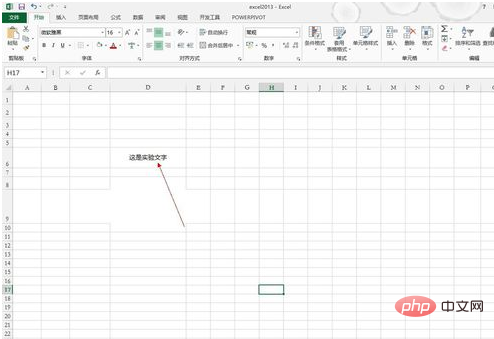
Cliquez sur "Démarrer"

Comme le montre l'image ci-dessous, la position du texte correspond à la taille de la police
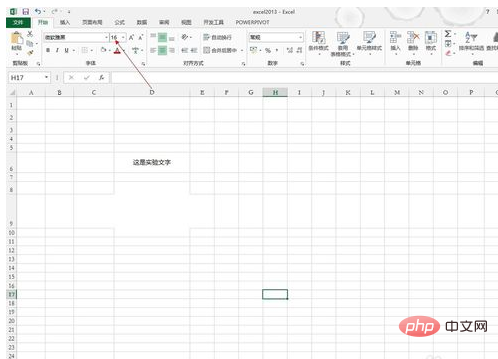
Après avoir cliqué sur la liste déroulante, le maximum 72
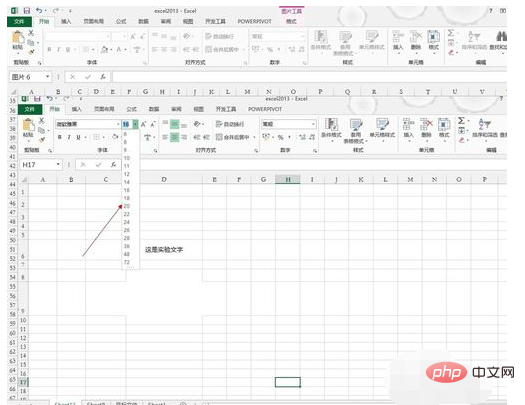
Après avoir sélectionné la taille 72, comme indiqué ci-dessous
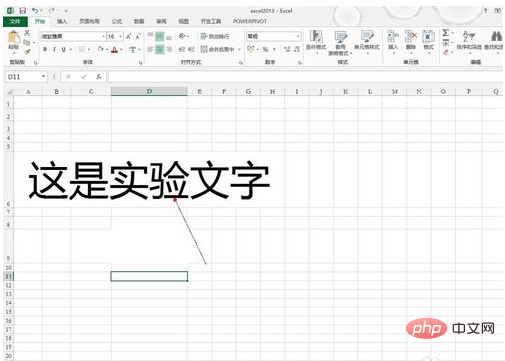
Si vous souhaitez l'agrandir, vous devez saisir manuellement le numéro à la position indiquée par la flèche, par exemple 90
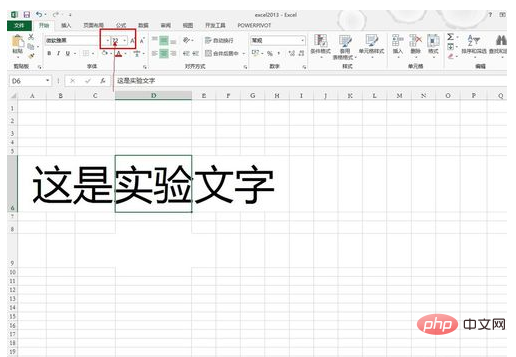
Comme le montre la figure ci-dessous, la taille de police 90
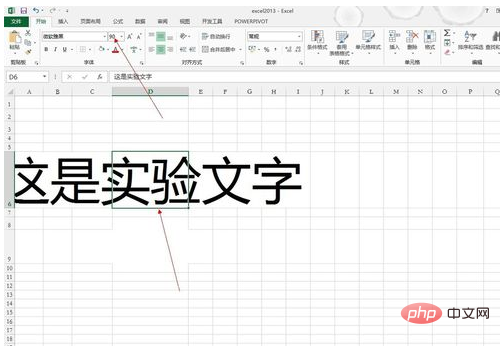
Pour plus d'articles techniques liés à Excel, veuillez visiter la colonne Tutoriel de base Excel !
Ce qui précède est le contenu détaillé de. pour plus d'informations, suivez d'autres articles connexes sur le site Web de PHP en chinois!

